想把PDF文件变成可以随意编辑的Word文档,这个需求太常见了,不管是老板发来一份PDF合同让你修改几个条款,还是你找到一份珍贵的PDF资料想摘录内容,又或者是需要把扫描版的文件变成可编辑的文字,学会快速转换PDF到Word是一项非常实用的技能,别担心,这事儿没你想的那么复杂,下面我就给你梳理几种最常用、最直接的方法,从在线工具到电脑软件,总有一款适合你。
咱们说说最方便快捷的一类:在线转换网站,这种方法最大的好处就是你不需要在电脑上安装任何软件,打开浏览器就能用,特别适合临时有急用或者电脑空间不多的朋友,这类网站非常多,比如Smallpdf、iLovePDF、PDF24等等,它们的基本操作流程都差不多,你只需要打开网站,点击“上传PDF文件”的按钮,把你电脑里的PDF拖进去,或者直接从云盘里选择,上传之后,网站通常会自动检测你的文件类型,你只需要选择输出格式为Word(通常是.docx),然后点击“转换”按钮就行了,稍等片刻,转换完成后,网站会提供一个下载链接,你把转换好的Word文档下载到本地就大功告成了,这种方法非常傻瓜式,几乎不需要学习成本,但要注意两点:第一,如果你的PDF文件涉及个人隐私或者公司机密,上传到别人的服务器可能会有安全风险,这类文件最好不要用在线工具,第二,免费版本通常会有一些限制,比如每小时只能转换一两次,或者文件大小不能超过一定限制(比如10MB),如果只是偶尔用用,免费版完全足够。
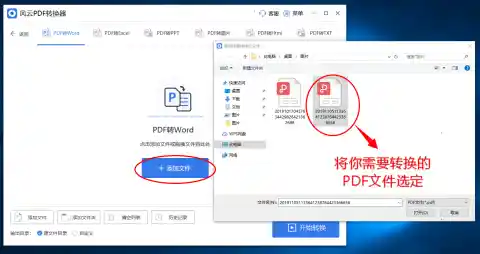
如果你经常需要处理PDF,或者对文件安全和转换质量有更高要求,那么安装一个专业的PDF软件会是更靠谱的选择,市面上最著名的就是Adobe Acrobat Pro,它是PDF的“官方”软件,功能非常强大,用它转换非常简单:用Acrobat Pro打开你的PDF文件,在右侧的工具栏里找到“导出PDF”这个选项,然后在格式里选择“Microsoft Word”,最后点击“导出”并选择一个保存位置就行了,Acrobat的转换引擎非常厉害,对于由Word、PPT等办公软件直接生成的PDF,它几乎能完美还原原来的排版、图片和表格,编辑起来非常方便,这个软件是收费的,价格不便宜,可能更适合公司采购或者有频繁专业需求的人士。
除了Adobe,还有很多其他优秀的付费或免费软件,比如万兴PDF(Wondershare PDFelement)、福昕PDF编辑器等,它们的功能和操作方式与Adobe Acrobat Pro很相似,但价格往往会友好一些,有时候搞活动甚至能免费使用,也是不错的选择。
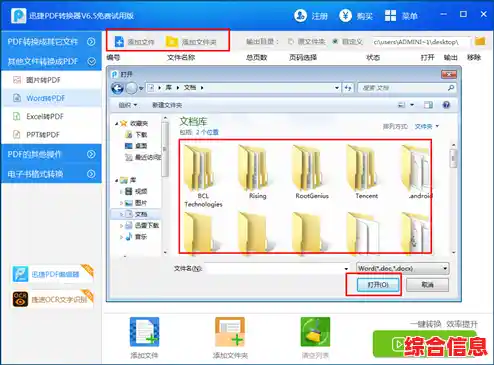
如果你的PDF文件是扫描件,也就是由图片构成的,上面两种方法可能就有点力不从心了,它们转换出来的Word文档可能还是一张图片,无法编辑文字,这时候,你就需要用到一项更高级的技术:OCR(光学字符识别),简单说,OCR就是让电脑“看懂”图片里的文字,然后把它们识别成可编辑的文本,很多专业的PDF软件,比如刚才提到的Adobe Acrobat Pro、万兴PDF,都内置了强大的OCR功能,操作上只是在导出时多一个“使用OCR识别文本”的选项,勾选它再进行转换,软件就会先识别图片中的文字,再生成可编辑的Word文档,一些在线的OCR转换网站也能做到这一点,用OCR转换扫描件,效果取决于原文件扫描的清晰度,如果图片模糊或者有污渍,识别准确率会下降,转换后需要你仔细校对一遍。
别忘了,如果你用的是最新版本的Microsoft Word(2013版及以后),它本身就自带打开和转换PDF文件的功能!你完全可以把它当作一个免费的转换工具来用,方法很简单,就像打开一个普通的Word文档一样,在Word里点击“文件”->“打开”,然后选择你的PDF文件,Word会弹出一个提示,告诉你需要转换才能编辑,点击“确定”后,它就会自动进行转换,转换完成后,你就可以在Word里直接修改文字和排版了,最后另存为.docx格式即可,这个方法的优点是极其方便,无需安装额外软件,而且Word对排版的还原度还不错,缺点是对于复杂排版(比如多栏、复杂表格)的PDF,转换后可能会出现错乱,需要手动调整。
怎么选就看你的具体状况:图省事、不涉密、文件简单,用在线网站;要求高、常使用、文件重要,用专业软件;对付扫描件,务必选带OCR功能的工具;临时救急,直接用新版Word打开试试,希望这些方法能帮你轻松搞定PDF转Word的烦恼!